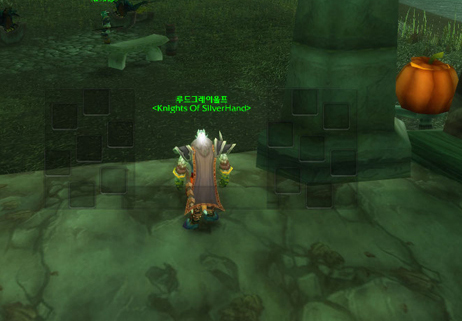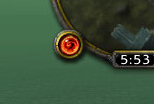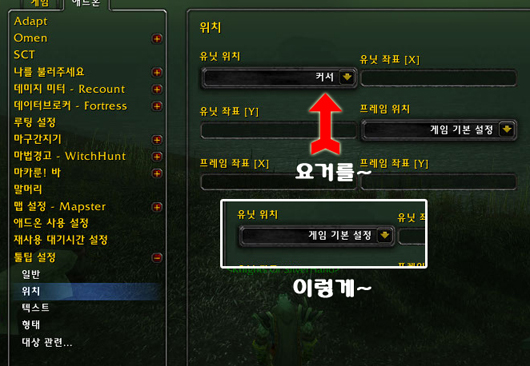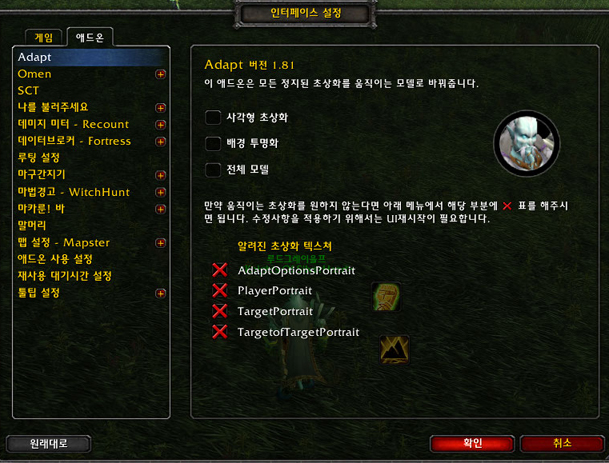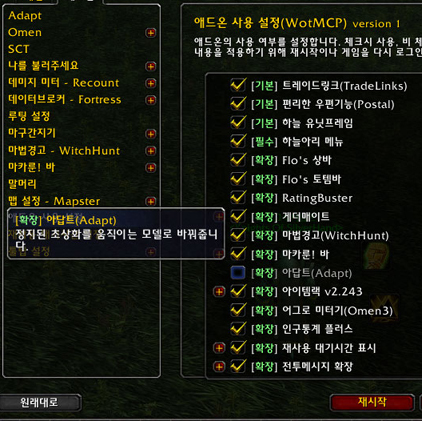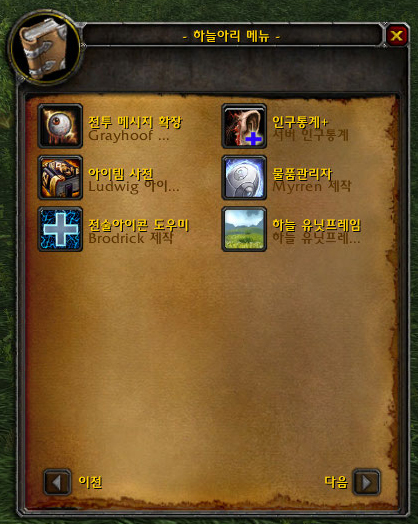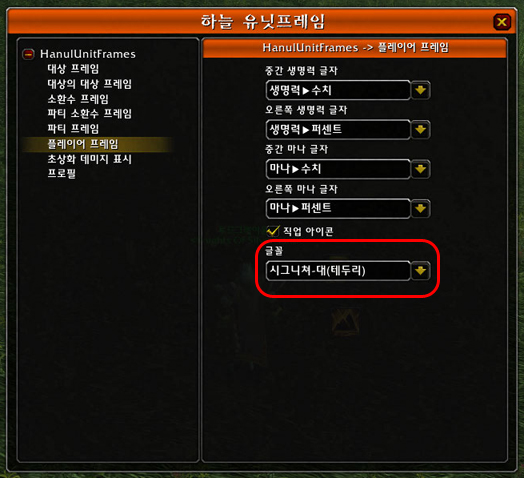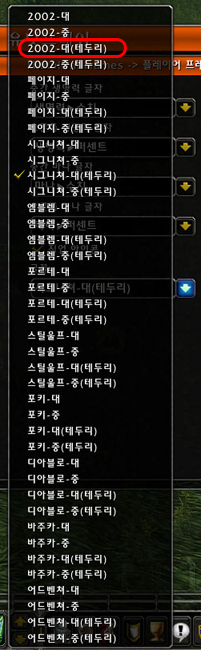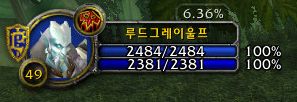<와우 애드온 다운로드> <그래픽카드> <게임용 그래픽 카드>게임용 그래픽카드로는 라데온 4870 추천 드립니다. 와우 정도 돌아가려면, 램4기가 이상, 그래픽카드는 4870정도급,시피유도 9850은 되야 겠죠.와우전용컴퓨터 조립 추천합니다 와우 게임ㅁ 전요 컴퓨터 추천 사이트 추천합니다. 그래픽카드 추천 게임전용 그래픽카드 추천사이트.
하늘아리 3.1 패치 적용 애드온 모음집도 업데이트 되었네요. 예상했던데로 각종 애드온 다운받을 만한 사이트들이 엄청나게 느리거나, 다운되어서 이용이 좀 불편하네요... ㅎㅎ 쓰시던 분들 아래 다운로드 창에서 다운받아 사용하세요. 사용법도 정리했습니다.
변경사항 및 애드온 목록은 설치 후 자동으로 웹브라우저를 통해서 보여집니다.
반드시 아래 설치 설명서를 읽어보시고 설치하시기 바랍니다.
하늘아리 v3.1 설치 설명서
주의사항: 하늘아리 v3.1은 기존 WTF(게임설정)이 그대로 유지됩니다.
<와우 애드온 다운로드> <그래픽카드> <게임용 그래픽 카드>게임용 그래픽카드로는 라데온 4870 추천 드립니다. 와우 정도 돌아가려면, 램4기가 이상, 그래픽카드는 4870정도급,시피유도 9850은 되야 겠죠.와우전용컴퓨터 조립 추천합니다 와우 게임ㅁ 전요 컴퓨터 추천 사이트 추천합니다. 그래픽카드 추천 게임전용 그래픽카드 추천사이트.
<와우 애드온 다운로드> <그래픽카드> <게임용 그래픽 카드>게임용 그래픽카드로는 라데온 4870 추천 드립니다. 와우 정도 돌아가려면, 램4기가 이상, 그래픽카드는 4870정도급,시피유도 9850은 되야 겠죠.와우전용컴퓨터 조립 추천합니다 와우 게임ㅁ 전요 컴퓨터 추천 사이트 추천합니다. 그래픽카드 추천 게임전용 그래픽카드 추천사이트.

※ 본 메뉴얼은 하늘아리 v3.08을 설치한 이후 설정을 손쉽게 도와주기 위해 제작되었습니다.

하늘아리를 설치한 뒤 게임을 시작하면 위와 같은 화면이 뜨게 됩니다. 이미지에 이름과 번호를 적어논 것이 보이시죠? 익숙한 것도 있으실 테지만 1, 2, 3번은 좀 생소하실 겁니다. 먼저 대미지 미터기는 평소 사용하던 위치로 옮겨 둡시다.
4번의 그리드는 예전에 없었던 작은 탭이 보입니다. 이 탭을 클릭한 상태로 평소에 사용하던 적당한 곳으로 옮겨 놓으면 됩니다. 3번의 퀘스트 아이템 바는 아이콘을 잡고 드래그하면 따라 움직이게 됩니다. 역시 적당한 곳으로 옮겨 놓으시면 됩니다.
모두 옮기셨다면, 2번 항목에 "예, 지금 봅니다"를 클릭해 보죠.

클릭하면 스마트 마운트라는 애드온의 설정창이 뜨게 됩니다. 이는 이전 하늘아리에 포함되어 있던 `마구간지기`와 같은 종류의 애드온입니다. 즉, 탈것을 편리하게 관리 및 탈 수 있게 해주는 애드온이죠.
일단 위 이미지와 같이 1번째 탑승의 단축키를 지정해 줍니다. 오토바이나 동토의 여행자 매머드를 가지고 계신 분이 있으면 위 이미지 붉은색 라인 부분까지 체크해 주도록 합니다.
모두 완료하셨다면 X 버튼을 눌러 설정창을 닫으면 됩니다.


툴팁을 설정하기 위해서 일단 하늘아리 메뉴를 열어야 합니다. 메뉴는 미니맵 바로 아래 화면 끝으로 마우스 포인터를 가져가면 자동으로 생성됩니다. 메뉴에서 "TipTac 툴팁확장"을 클릭하세요.

클릭하면 위와 같은 메뉴가 중앙에 나옵니다. 위 이미지에 붉은색 라인 `위치 앵커` 버튼을 클릭합니다. 클릭했다면 `닫기` 버튼을 눌러 설정창을 닫습니다.

설정창을 닫으면 그 자리에 위 이미지처럼 "TipTac기준점" 이란 텍스트가 있는 작은 창이 하나 뜨게 됩니다. 툴팁의 위치를 직접 설정할 수 있는 기준점이죠.
이 창을 원하는 곳에(일단 오른쪽 맨 구석에 놓아 보십시오) 끌어다 놓으시면 됩니다. 원하는 곳에 옮기셨다면 X 버튼을 눌러 닫으면 설정이 완료됩니다.

이 녀석은 이전 하늘아리에 있었던 `포트리스`를 대신에 등장한 버튼 상자입니다. 처음에는 덤프트럭의 뒷부분처럼 생긴 버튼만 덩그러니 놓여 있게 됩니다.
※ 해상도가 너무 낮으면 버튼이 오른쪽에 붙어서 안 보일 수도 있습니다. 해상도를 높이세요
이 버튼 위에 마우스를 데면 상세하게 설명이 뜹니다. 우선 이 버튼을 클릭(마우스 왼쪽 버튼)해 보죠.

클릭하는 순간 위 이미지처럼 숨겨져 있던 버튼들이 펼쳐집니다. 한번 더 클릭하면 원래 상태대로 버튼이 다시 숨겨집니다. 전부 익숙한 버튼이지만 가장 왼쪽에 있는 버튼만 좀 생소하네요. 일단은 넘어가겠습니다.

이 상자를 이동하기 위해서는 덤프트럭 아이콘에 마우스를 가져가 휠을 클릭하면 됩니다. 그러면 위 사진처럼 테두리가 녹색으로 변하면서 드래그가 가능하게 되고, 이동까지 가능합니다. 드래그로 이동시킨 후에 마우스로 한번 클릭(우클릭이든 좌클릭이든 상관없음)해주면 그 자리에 고정됩니다.

퀘스트 아이템을 쉽게 관리할 수 있게 도와주는 애드온입니다. 만약 퀘스트 관련 아이템을 가지고 있다면 위 이미지처럼 보이게 됩니다. 가장 오른쪽에 있는 (비어있는) 바를 클릭해 드래그하면 위치를 이동시킬 수 있습니다.

이 바는 이동 역할 외에 방향성 조작에도 사용됩니다. 마우스 오른쪽 버튼을 클릭하면 시계방향으로 회전하면서 아이템 목록이 바뀝니다.

이 애드온은 버튼상자 첫 번째에서 설정할 수 있습니다. 설명대로 없애고 싶으시면 왼쪽 버튼을 살짝 클릭해주면 됩니다. 자리를 고정하고 싶으면 마우스 오른쪽 버튼을 클릭하면 됩니다.

고정을 하면 위 이미지처럼 드래그바는 사라집니다. 바는 드래그바가 위치했던 지점을 기준으로 생성됩니다.

처음 설치하면 마카룬바가 보이지 않아 당황하시는 분들도 계실지 모르겠습니다. 보이지 않는 이유는 위 이미지처럼 "DA(DagAssist) 버튼에 마카룬 바 버튼이 가려져 있기 때문입니다. DA라고 된 버튼을 드래그해 옮기시면 바로 마카룬 바 버튼을 볼 수 있습니다.

마카룬 바 설정창에서 위 사진의 붉은색 라인 부분과 녹색 라인 부분을 체크하시는게 좋습니다.
붉은색 라인 부분을 체크하면 마카룬 바에 넣은 스킬이 움직이지 않게 잠깁니다. Shift+드래그 활성화를 체크하면 잠긴 상태에서도 Shift를 누르면 스킬/주문등을 빼고 옮길 수 있습니다. 녹색 라인 부분은 마카룬! 바에 재사용 대기시간 표시를 해주는 부분입니다. 반드시 체크하고 사용하세요.
이번 버전부터는 센터바를 2가지 템플릿으로 제공합니다. 드루이드는 드루이드 전용을, 나머지 분들은 일반 센터바를 불러와서 사용하시면 됩니다. 두가지 센터바 모두 ActionID를 사용했기 때문에 일반 액션바 사용하듯이 마음대로 스킬이나 매크로를 끌어쓰시면 됩니다.
[3.0.2] 하늘아리 미리보기! (사용법)

위 화면이 새로 나올 하늘아리 입니다.
Wow버전 3.03 이후에 사용되게 될 하늘아리죠. 보시면 아주 심플하신걸 느낄수 있습니다. `어라? 뭐가 달라졌죠?` 라고 말씀하실지도 모르겠네요. 겉보기에는 그다지 와우 기본 인터페이스와 달라보이지 않습니다.
이제부터 뭐가 달라졌는지 한꺼풀 한꺼풀 벗겨내보죠.
1. 대화창에 뭔가 특별한 것이 있다?

대화창 위를 보시면 이전에는 못봤던 버튼 하나가 보입니다. "대화관리자"라고 툴팁이 뜨네요. 위에 보시는 그림의 메뉴는 이 버튼을 누르면 나오는 메뉴입니다. 이전엔 딸랑 마우스 휠 스크롤만 되던게 이제는 여러 기능을 키고 끄실수 있습니다. 그리고 채널 관리 및 정보 기능으로 채널에 입장한 사람의 목록도 한눈에 확인이 가능합니다.
2. 하늘아리 메뉴는 어디갔나요?
하늘아리 하면 생각나는 미니맵의 하늘아리 메뉴 버튼...다들 아시죠? 어라...그 버튼이 아무리 찾아도 없네요. 어디 갔을까요? 더이상 Cosmos 기반이 아니게 된 하늘아리는 이제 다른 방식으로 하늘아리 메뉴를 찾아야 하게 되었어요.

미니맵 밑에 뭔가 보일랑 말락 하는 게 있네요 뭔가 노란게....말이죠. 궁금하면 일단 마우스를 가져가 봅시다.

헉...이게 뭐랍니까? 마우스를 올리니 뭐가 나오네요? 뭥미~!!?? 일단 나온건 클릭 해보는 것이 인지상정!! (니가 무슨 로켓단이라도 되냐?ㅡ.ㅡ;;)

아아...많이 보던것이 팍 하고 나오네요. 예...이전에 보던것 같은 메뉴가 나옵니다. 바로 하늘아리 메뉴죠. 방식이 약간 틀려 졌을 뿐 하늘아리 메뉴는 여전히 존재합니다.
3. 데이터 브로커? 그건 뭐죠? 먹는건가요?
이번 하늘아리부터는 "데이터 브로커(Data Broker)라는 새로운 것이 포함된답니다. 데이터 브로커? 그게 뭥미? 먹는건가? 라고 생각하시는 분도 계실지 모르겠습니다만...... 일단 뭔지 우선 보기라도 해보죠.
처음 화면에 보면 화면에 중앙에 작게 떠있던 작은 아이콘 보셨나요? 모르시겠다구요? 그럼 다시한번 보죠.

이것들은 마우스로 드레그하면 어디로든 이동이 가능합니다.
헛...정말 뭔가 있군요. 아이콘이 앞으로 나란히!! 해서 줄 서있네요. 아침 조회라도 하는것 처럼요. 이것이 바로 데이터브로커 라는 거에요. 단순히 버튼 역할을 하는 것 부터 각종 정보를 알려주는 역할까지 여러 역할을 하는 다재다능한 아이들이죠.
이 데이트브로커 아이콘 들은 서로 달라붙는 특성이 있어요.
|
|
|
|
아이콘들 끼리는 옆으로도..아래로도 뒤로도 다 붙습니다. 한번 붙은건 잘 안떨어지죠.^^; 붙은 아이콘을 다시 떨어뜨리시려면 Ctrl키를 누른 상태에서 아이콘 하나를 잡아당기시면 떨어져요.^^
자. 이제 서로 떨어져 있는 아이콘들을 전부 퓨전(?)을 해봅시다.

근데 아래를 보니까 무슨 색 색깔의 번호가 붙어 있네요. 이건 제가 임의로 지칭하기 쉬우라고 붙인겁니다. 자. 각 아이콘이 뭔지 설명 들어갑니다~!!
(1) 옵티콘(Opticon)
이건 설정에 관련된 기능을 가진 아이콘 버튼입니다. 아이콘에 마우스를 올리면 해당 기능에 대한 툴팁이 뜨죠. 그 기능은 다음과 같습니다.
- 좌 클릭 : 블리자드 애드온 설정창을 엽니다.
- 우 클릭 : 블리자드 기능 설정 창을 엽니다.
- Ctrl+클릭 : UI를 재시작합니다.
- Alt+클릭 : 그래픽 엔진을 재시작 합니다.
(2) 마구간지기(Stable Boy)
이번에 하늘아리에 새로 편입된 새로운 애드온입니다. 이름하여 "마구간지기"!!! 이것은 사실 3.0x버전 보다는 WotLK(리치왕의 분노)를 겨냥해서 포함된 애드온입니다.
기능은 간단하게 말해서 "현재 내가 위치한 곳에서 탑승 가능한 최고의 탈것"을 자동으로 타게 해줍니다. 만일 나는 탈것을 탈수 있으면 최고 속도의 나르는 탈것을, 아니라면 최고 속도의 일반 탈것을 랜덤으로 골라주죠. 단, 이 기능을 이용하기 위해서는 우선적으로 단축키 설정부터 해주세요. 아...그리고 저 아이콘은 왼클릭으로 단축키를 그냥 눌러주는 효과를 좌 클릭으로 탈것을 고를 수 있는 메뉴를 제공해줍니다.
(3) 커뮤니티 확장 기능
악수하고 있는 모양의 아이콘은 각기 길드 및 친구 목록을 보여주는 역활을 합니다. 툴팁을 통해서 상단에 친구목록을 하단에 길드목록을 보여주죠. 단순히 마우스 오버만 하시면 짠하고 뜹니다. 참 쉽죠? (어이..밥 아저씨가 아니라구.....ㅡ.ㅡ;)
(4) 오멘3(Omen3)
그 유명한 어그로 미터인 오멘의 최신 버전 오멘3(Omen3)가 이번 하늘아리에는 기본애드온으로 포함되어 있죠. 이전 처럼 무거운 애드온이 아니라 와우 자체 API와 함수를 사용해서 아주 가벼워진 오멘입니다. 좌 클릭으로 간단하게 오멘 창을 키고 끄는 기능을 해줍니다. 우클릭으론 메뉴도 열수있어요.
(5) 리카운트(Recount)
이번에는 하늘아리에 포함된 리카운트(Recount) 데미지미터창을 끄고 킬수 있는 아이콘 버튼입니다. 이전에는 한번 끈 리카운트 창을 다시 열줄 몰라 질문하시는 분이 많았죠? 이제는 저 아이콘 버튼으로 아주 간편하게 키고 끄세요.
(6)게더메이트(GatherMate)
이번 하늘아리 버전부터 게더메이트(GatherMate)라는 애드온이 포함되어 있습니다. 이건 다름 아닌 각 채집위치를 기록 해주는 애드온이에요. 자동으로 각 채집 위치를 수집시에 바로 표시해주는 기능을 합니다. 일반 채집 뿐 아니라 기공의 가스 위치도 채크해주기 때문에 아주 편리하게 사용 하실 수 있어요.위에 저 아이콘 버튼은 그 게더메이트의 메뉴를 호출해주는 역활을 합니다. 단순히 클릭만 하시면 되죠.
4. 너희들....원래 있던거 처럼 행동할거야?
앞서 소개했던 데이터브로커 아실거에요. 그중에서 가장 처음에 소개했던 "옵티콘(Opticon)"을 기억하세요?

예...이 녀석이죠. 어떤 분들은 옵티콘이란 이름보다 "일루왕~"으로 기억하실지도 모르겠네요.^^; 아무튼 있는 건 써먹어야겠죠?
살포시 아이콘을 좌클릭합시다. 여기서 잠깐!! 아마 좌클릭하시면 나와야할 애드온 설정창이 아닌 게임 설정창이 나올거에요. 와우자체 특성상 무조건 게임설정창이 먼저 나와야 애드온 설정창이 나올수가 있다네요. 일단 한번만 나오면 그다음 부터는 제대로 애드온 설정창이 불러와질겁니다.^^;
아무튼 이걸로 블리자드 애드온 설정창을 불러와보죠.^^

두둥!! 드디어 등장!!
새로운 하늘아리에서는 이렇게 몇개의 애드온을 제외하고는 전부 와우 자체의 애드온 설정창을 이용해요.~ 화면이 너무 크니 우선 봐야할 것만 딱 놓고 보죠.^^

일일이 하나하나 다 설명하자면 힘드니까 간단간단하게 소개정도만 할께요.^^
1) Adapt : 유닛프레임의 초상화를 3D로 바꿔줍니다. ^^
2) Omen : 이제는 기본으로 포함되는 어그로미터에요. 이전처럼 무겁지 않아서 기본으로 포함되었습니다.^^
3) 나를 불러주세요 : 블링크님의 호출애드온이죠.
4) 데미지 미터 - Recount : 다들 잘 아시는 데미지 미터기 입니다.
5) 루팅 설정 : 루팅 프레임에 관련된 여러가지 설정이 가능합니다.
6) 마구간지기 : 앞서 설명드린 "마구간지기"에 대한 설정이 가능합니다.
7) 마카룬! 바 : 이건 이따 따로 설명드릴께요. 새로운 하늘아리의 한 주축!!을 담당할 신비한 애드온입니다.^^
8) 말머리 : 블링크님의 명작애드온인 말머리 애드온 설정창입니다.^^
9) 맵설정 - Mapster : 맵에 대한 각종 설정을 할 수 있습니다.
10) 재사용 대기시간 설정 : 다른말로 쿨다운카운터 라고 하죠? 아무튼 그 설정을 할 수 있습니다.
11) 툴팁 설정 : 툴팁에 대한 각종 설정이 가능합니다. ^^
꼭 와우의 기본 기능인 것처럼 숨어있는(?) 아이들에 대한 간단 소개였습니다. ^^;
5. 신비하면서 뭔가 파고들것이 많은 그 어떤 것
제가 새로운 하늘아리에 대해서 피력했을때 했던 글에는 이런 말이 있었지요.
"뭔가 신비하면서도 파고 들것이 많은...."이라고 말이죠.^^
"이봐요... 센터바랑 팝바 소개한다메요? 뭐하는 거유?" 아..잠깐만요. 지금 하고 있잖아요.^^;
지금 부터 소개할 녀석이 바로 그런 녀석이에요. 센터바와 팝바 이 모든 것을 소화 가능한 아주 막강하면서 신비하고..또 파고 들게 많은 그런 애드온이죠. 이름하여 "마카룬!(Macaroon!) 바" 라고합니다.^^
아까 위에서 잠깐 보셨죠? 예..그거에요. 맞습니다. ^^
일단은 여려운건 빼고.... 쉽게 가보죠. 우리가 필요한건 센터바와 팝바였죠? 예...그래요.

와우..뭐가 이리 복잡하죠?
예...딱 보기에 뭔가 많이 복잡해보여요..뭔가 체크하는것도 많구요. 자.이건 그냥 내버려두고죠. 우리가 필요한건 이게 아니에요.^^
위 스크린샷의 왼쪽에 보시면 "마카룬! 바" 아래에 "프로필"이라고 된게 보이실거에요. 그걸 일단 클릭(어...이봐요...스샷 클릭하지 말라구요...)하세요..^^

자..드디어 원하는 것이 나왔네요.^^
프로필을 보면 2가지 것이 있어요. 이건 제가 하늘아리 유저 분들을 위해 특별히 마련한 것이죠. 우선 맨 위의 것을 선택하시고 불러오기를 해봅시다. (팝바 확장형은 이따 소개할께요.^^)

헛...드디어 원하는 센터바와 팝바가 나왔네요. 위 스크린샷으론 확인이 안되지만 아래 바위 상단 한줄은 마우스 오버해야만 나오는 바 랍니다.^^ 센터바도 왠지 엘~레강~스(이봐요..혀굴리지 마요...느끼하다구요..ㅡ.ㅡ;)하지 않나요? ^^
이렇게 마카룬! 바를 이용해서 금방 센터바와 팝바가 만들어 졌네요. 아까 잠깐 나온 팝바 확장형 이란건 뭐죠? 아..이제 그거도 소개해 드려야겠네요.^^
팝바 확장형은 좀 설정이 많이 필요해요..일단 제가 숙달된 조교!!가 되서 설명드리도록 하지요. 우선은 아까 본 프로필에서 두번째 프로필을 불러오기 하세요.^^

미니맵에 보시면 조~오기 "요거"라고 표시한 미니맵 버튼이 보일거에요. 이게 바로 마카룬! 바 를 이용하기 위한 미니맵 버튼이죠. 이걸 꾸욱~! 하고 클릭해주세요.^^

자...미니맵 버튼을 누르니 위와 같이 화면이 바뀝니다. 이게 마카룬! 바의 "바 편집 모드"에요. 이 상태에서 바를 옮길수도 있고 지울수도 있죠.
우선 아래 팝바의 하단 부분(아랫쪽 바)를 선택한 모습이에요. 툴팁의 내용은 바의 상태를 나타낸 툴팁이죠. 자세히 보시면 "현재 상태: 일반" 이랑 "활성 상태: 전투중" 이라고 된 부분이 보이실거에요.^^
이 상태에서 하단 부분을 마우스로 클릭!! 해보세요.^^

클릭하면 "팝바 하단 - 일반"이 "팝바 하단 - 전투"로 바뀝니다.
음? 그게 뭐 어떻다는거죠? 왠 전투?
아..이건 전투중에만 보이는 바 인거에요.^^ 즉 아까 "팝바 하단 - 일반" 상태의 바는 보통때 보이는 바 이고 "팝바 하단 - 전투" 상태의 바는 전투중일 때 만 보이는 바인거죠. 이렇게 전투 상태로 바꾼 담에 다시 미니맵 버튼을 클릭 하면 "바 편집 모드"가 끝나요. 이 상태에서 마법책의 마법을 바에 넣으시면 되죠.
단 이상태에서 넣은 스킬이나 마법은 전투중에만 나온다는거 잊지마시구요.^^ 전투 중에만 쓰실걸 다 넣으셨으면 다시 "바 편집 모드"에서 클릭해서 일반상태로 돌려놓으시면 되요. 그다음에는 일반 바에 비전투 시에 사용할 것을 넣으시면 되요.^^
그리고 이러한 전투중 변환이 되는 바는 저기 팝바 하단만 됩니다.^^ 왜냐구요? 그건 제가 그렇게 만들어 놨기 때문이죠.^^ 마카룬! 바는 이렇게 각종 상황에 맞게 바가 막 바뀌고 나오고 없어지고 하는 아주 신기한 바입니다.^^ 그리고 다른 바와는 틀리게 갯수 제한도 없지요.^^ 1. 화면에 알리미 같은것이 계속 떠요 아래와 같이 설정해주세요. ESC -> 인터페이스 설정 -> 상단 탭에서 애드온 -> "마법경고 - Witch hunter"
2. 센터바와 팝바에 스킬을 넣을 수 없어요. 아래와 같은 상태라면 스킬을 넣을 수 없습니다.
아래 스크린샷과 같은 "마카룬 미니맵 버튼"을 2회 정도 클릭하시면 위와 같은 박스 모양이 사라질겁니다. 3. 캐릭터나 몹, NPC에 마우스를 올리면 툴팁이 자꾸가려서 불편해요. 아래와 같이 설정해주세요.
4. 3D 초상화를 없앨수 없을까요?
위처럼 설정 아래에 X표로 만들어주시고 "확인"을 누릅니다.
위 창이 나오면 "예"를 눌러서 재시작해주시면 됩니다. 이 방법 이외에도...
위 스샷 처럼 애드온 사용 설정에서 "아답트(Adapt)"를 체크 해제하시고 재시작 버튼을 누르셔도 됩니다. 5. 유닛프레임 글꼴을 바꾸고 싶습니다.
위 스샷처럼 위치에 마우스를 가져가면 저렇게 숨겨진 버튼이 나옵니다. 클릭하세요.
위와 같은 하늘아리 메뉴가 나옵니다. 위에서 "하늘 유닛프레임"을 클릭합니다.
각 프레임 설정마다 위 스샷의 붉은색 안 처럼 글꼴을 설정하는 메뉴가 있습니다.
상당히 다양한 글꼴을 지원합니다. 이중 맨 상단에 붉은 표시가 되어 있는 "2002-대(테두리)"를 선택하세요.
위 스샷처럼 일반 글꼴로 바뀝니다.
하늘아리 3.0.2 자주하는 질문
[필독] 하늘아리3.02 자주묻는 질문

![]()
위 모양은 "바 편집"모드 상태로, 이 상태에선 바에 아무 스킬도 넣을 수 없습니다.
박스 모양이 사라진건 바편집모드가 끝난걸 의미하고 이상태에서야 스킬을 넣을 수 있습니다.
(우선은 두번째 방법을 추천합니다.)
아이템랙 슬롯 꺼내기 방법
스샷으로 설명까지 해도 잘 모르시는 분이 계셔서 동영상으로 설명드립니다.
위 동영상의 내용이 전부입니다. 일단 캐릭터창을 열고 Alt키를 누른 상태에서 클릭하면
동영상의 내용 처럼 클릭한 해당 부위의 버튼이 생성됩니다.
왼쪽부터 차례대로 누른 순서에 따라 생성되구요. 물론 장신구만 꺼내놓으시려면 장신구만 누르시면 됩니다.
지우는 것도 역시 지우고자 하는 부위에 다시 Alt키를 누른 상태에서 클릭이구요.
위치를 잠근 후에 다시 이동시키시려면 역시 Alt키를 누른상태에서 꺼내놓은 버튼위로 마우스를 올리세요.
그럼 동영상 처럼 다시 고정버튼등이 나옵니다.
| [알림] 하늘아리 for wow3.02 애드온 목록 |
|
하늘아리 for wow3.02 애드온 목록 !BaudErrorFrame : 에러프레임 확장 애드온 |
<와우 애드온 다운로드> <그래픽카드> <게임용 그래픽 카드>게임용 그래픽카드로는 라데온 4870 추천 드립니다. 와우 정도 돌아가려면, 램4기가 이상, 그래픽카드는 4870정도급,시피유도 9850은 되야 겠죠.와우전용컴퓨터 조립 추천합니다 와우 게임ㅁ 전요 컴퓨터 추천 사이트 추천합니다. 그래픽카드 추천 게임전용 그래픽카드 추천사이트.
자료출처: http://wow.gamemeca.com/special/section/html_section/wow/focus/special/view.html?seq=1252&page=1
<와우 애드온 다운로드> <그래픽카드> <게임용 그래픽 카드>게임용 그래픽카드로는 라데온 4870 추천 드립니다. 와우 정도 돌아가려면, 램4기가 이상, 그래픽카드는 4870정도급,시피유도 9850은 되야 겠죠.와우전용컴퓨터 조립 추천합니다 와우 게임ㅁ 전요 컴퓨터 추천 사이트 추천합니다. 그래픽카드 추천 게임전용 그래픽카드 추천사이트.
 83_Hanulari_v3.1(2009.04.23).exe
83_Hanulari_v3.1(2009.04.23).exe